Не работает компьютер из-за ошибки BOOTMGR is missing Press Ctrl+Alt+Del to restart? Что делать и как исправить загрузчик Windows вы узнаете из данной статьи.
Устранить эту ошибку можно в большинстве случаев. Прежде, чем перейти к решению проблемы, разберёмся с причиной её появления.

Что значит bootmgr is missing (перевод: отсутствует менеджер загрузки)? Это сообщение говорит о повреждении загрузочного сектора или об его отсутствии на диске. Обычно, данная ошибка возникает после неправильного выключения компьютера, внесённых изменений в таблице разделов пользователями или вредоносными программами, либо из-за того, что компьютер не видит жесткий диск.
Чтобы устранить проблему, связанную с загрузчиком, вам понадобится установочный диск Windows той версии операционной системы, с которой возникли проблемы. Также, попытаться исправить ошибки можно и без установочного диска. Теперь обо всём этом по порядку.
Восстановление загрузчика в среде Windows
Этот способ наиболее простой, но если вы хотите исправить ошибку без диска, тогда перейдите к следующему пункту.
Для начала восстановления системы в среде Windows вставьте в дисковод установочный диск и включите (перезапустите) компьютер. Как только появится сообщение Press any key to boot from CD or DVD – жмите пробел на клавиатуре.
Если загрузка с диска не началась – зайдите в BIOS и выставьте в нём порядок загрузки устройств, чтобы дисковод был на первом месте, и повторите вышеописанные действия. О том, как выставить порядок загрузки рассказывалось в статье Установка Виндовс 7 с флешки, — выполните те же манипуляции, только не с USB, а с DVD-ROM.
Когда установочный диск загрузится, укажите язык, формат времени и раскладку клавиатуры, затем жмите «Далее».

В следующем окне нажмите «Восстановление системы».

В параметрах восстановления системы отметьте пункт «Используйте средства восстановления» и выберите необходимую ОС, затем жмите «Далее».

На следующем шаге выберите «Восстановление запуска».
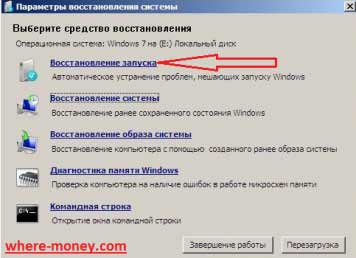
Произойдет автоматическое устранение проблем, мешающих загрузчику Windows.

Когда завершится процесс восстановления запуска, вы увидите сообщение, в котором говорится, восстановлена работа компьютера или нет.
Если данный способ не сработал, вернитесь на предыдущий шаг, выберите пункт «Восстановление системы» и следуйте подсказкам мастера восстановления.
Также, можно попробовать исправить ошибку bootmgr is missing через командную строку. Для этого, снова вернитесь на предыдущий этап и выберите «Командная строка».

В открывшемся окне командной строки введите Bootrec и нажмите Enter. Отобразится функционал утилиты восстановления.

Вбиваем в командную строку запись Bootrec.exe /FixMbr и жмем «Ввод». Появится сообщение: The operation completed successfully (операция успешно завершена).
Затем введите команду Bootrec.exe /FixBoot для записи нового загрузочного сектора. После сообщения об успешном завершении напишите команду Exit и нажмите «Ввод» на клавиатуре.
Если описанные выше команды не устранили ошибку – снова вернитесь в командную строку и введите Bootrec /RebuildBcd, — эта команда просканирует жесткий диск и найдет установленную операционную систему, затем предложит внести её в меню загрузки. После завершения перезапустите компьютер.
Как исправить BOOTMGR is missing без диска Windows
Следующий способ позволяет исправить ошибку без установочного диска. Однако, им можно воспользоваться тогда, когда на компьютере предварительно установлено средство восстановления при загрузке.
Первое, что необходимо сделать – извлечь все диски и дискеты. Затем следует перезапустить компьютер. До загрузки операционной системы нажмите и удерживайте на клавиатуре клавишу F8. Если вы не успели вовремя нажать F8, об этом свидетельствует эмблема Windows, снова перезапустите компьютер.
На компьютере с несколькими операционными системами выберите необходимую ОС, затем нажмите и удерживайте F8.
Должен запуститься экран «Дополнительные варианты загрузки», выберите «Устранение неполадок компьютера» и жмите Enter. Отобразится список средств восстановления системы, который можно использовать для устранения проблем при запуске.

Если такого пункта нет — средство восстановления не установлено либо отключено администратором ПК.
В загрузившемся окне выберите метод ввода с клавиатуры и нажмите «Далее». Затем введите пароль для учетной записи администратора, если такового нет, оставьте поле пустым и нажмите «ОК».
В следующем окне появится знакомый нам список с перечнем средств восстановления. Снова выбираем первый — «Восстановление запуска».
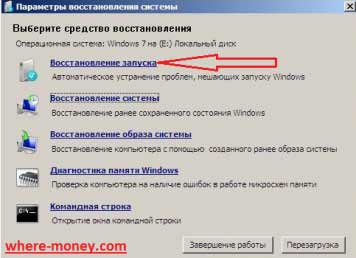
Средство восстановления проведет диагностику системы и уберет неисправности. После завершения кликните по кнопке «Готово», затем перезагрузите ПК.
Как исправить BOOTMGR is missing если нет загрузочного диска и в дополнительных вариантах загрузки отсутствует пункт «Устранение неполадок компьютера»?
Для этого потребуется загрузочный диск или флешка с образом Live CD, содержащим набор инструментов для ремонта компьютеров, например, Hiren’s Boot CD. Тем из вас, у кого нет навыков работы с подобными утилитами рекомендуем воздержаться от данного метода восстановления системы. Неумелое использование может навредить компьютеру и привести к потере ваших данных.
Для тех, кто решится на подобные действия и раздобудет образ диска Live CD, возможно, пригодится статья Как создать загрузочную флешку.
Устраняем ошибку BOOTMGR is missing в BIOS
Иногда, эта ошибка появляется из-за невозможности определения жесткого диска системой. Это может происходить по разным причинам, среди которых повреждение HDD или когда к ПК подключено несколько дисков, но ОС установлена только на одном из них.
Подобное иногда может случаться из-за неправильного выключения компьютера или когда села батарейка CMOS из-за чего настройки БИОСа обуглятся к первоначальным. Вследствие этого сбивается порядок загрузки устройств. В данном случае, необходимо настроить загрузку компьютера с винчестера с операционной системой.
Существует несколько версий БИОСа, далее мы рассмотрим лишь 2 из них.
Итак, чтобы проверить порядок загрузки, сначала нужно зайти в BIOS. Первый из рассмотренных вариантов БИОСа имеет такой вид.
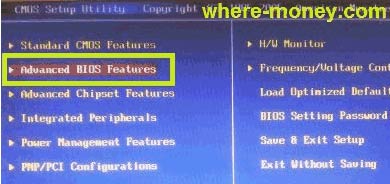
Перейдите по ссылке Advanced BIOS Features. В следующем окне выберите Boot Sequence.
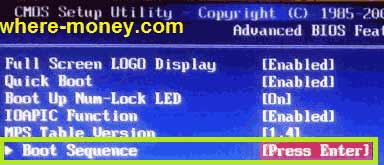
Перейдите на вкладку Hard Disk Drives.
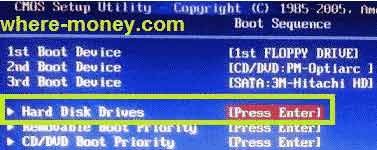
Обратите внимание на порядок загрузки жестких дисков. Если необходимо, клавишами (+/-), установите винчестер с ОС на первое место. Не забудьте сохранить внесенные изменения, нажав F10.
Теперь рассмотрим другой БИОС. Перейдите на вкладку Boot.
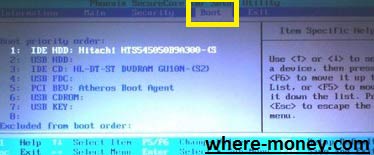
Если у вас один винчестер, как на рисунке выше, то манипуляции с порядком загрузки выполнять необязательно. Но если их несколько, поставьте на первое место тот, где установлена Windows.
Также, зайдя в БИОС, можно понять, видит ваш ПК винчестер или нет. Если его нет в списке – компьютер не видит жесткий диск, следовательно, ему не из чего грузиться. Возможно, ваш жесткий диск начал сыпаться и его пора заменить на другой или просто отошли контакты, тогда вам нужно снять крышку системника и поправить шлейф, идущий от материнской платы к винчестеру.

Большое спасибо! Все получилось исправить! Вы просто меня спасли, заглючил рабочий комп, и надо были очень срочно документы. Кстати, теперь он работает быстрей!
Спасибо огромное. Все перепробовал, только ваш метод помог.
в биос не заходит что делать?
Максим, на разных компьютерах команды для входа в BIOS отличаются, вот только часть из них: Del (Delete), Esc, F1, F2, F1 + F2, F10, Ctrl+Alt+Esc, Ctrl+Alt+Ins, Ctrl+Alt.
не помогает ни один из способов
Спасибо Сергей вы самый классный ура. Не знаю как отблагодарить мне аж плакать от счастья хочется!
А что делать если дисковод сломан
Данил, сделайте загрузочную флешку.
Спасибо Вам большое! Вы мне очень помогли.
не один из способов не помог пришлось винду менять
Спасибо! Вы спасли меня и мою систему! Всё восстановилось и заработало!
Исправил семерку по последнему способу в биосе. Спасибо, проблема устранена.
При исправлении ошибки bootmgr is missing не могу выйти в биос. Подскажите что делать?
Коля, а вы знаете, как войти в БИОС? На разных компьютерах команды для входа в BOIS могут отличаться, самые распространенные : Delete, F1, F1 + F2, Esc, F10.
Спасибо! Просто зашёл в биос а там в boot тупо слетела настройка и вместо первого диска грузился второй. Сменил и все заработало.
спасибо помогло весьма своевременно
Автор спасибо все получилось
Не заходит в BIOS, ни один из способов не даёт туда попасть. Так т высвечивается BOOTMGR is missing
Здравствуйте, Станислав. У вас ноутбук или компьютер? Если ноутбук, то какая модель? Какие клавиши нажимались вами для входа в BIOS?
Вы пробовали второй вариант устранения этой ошибки — без диска Windows? О нем тоже написано в статье. Нужно до начала загрузки операционной системы нажать и удерживать клавишу F8. Откроется окно «Дополнительные варианты загрузки». В нем может быть действие «Устранение неполадок компьютера».
А что делать если нажимаешь F8 но безопасный режим не включается
Здравствуйте, Максим. Зайдите в БИОС и в порядке загрузки устройств посмотрите, видит ли ваш компьютер жесткий диск, на котором установлена операционная система. Если диск определяется, но вы не можете попасть в безопасный режим, многократно нажимая F8 сразу после включения ПК, тогда для восстановления системы используйте установочный диск с вашей версией Windows.
А если нету установочного диска? Тогда никак
Можете где-то раздобыть или сами записать загрузочную флешку или диск Live CD, RBCD или Hiren’s Boot CD. Образы этих дисков можно найти на различных торрентах. Они включают в себя набор утилит, позволяющих устранить ошибку при загрузке Windows.
Если для вас это сложно, тогда обратитесь к специалистам или переустановите операционную систему.